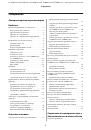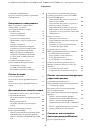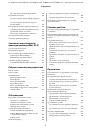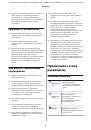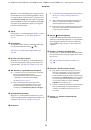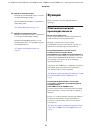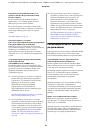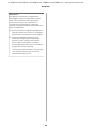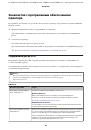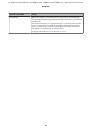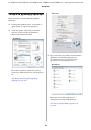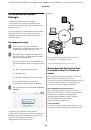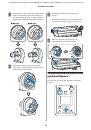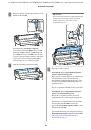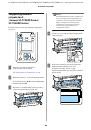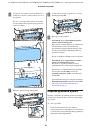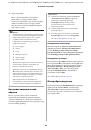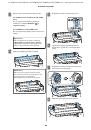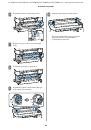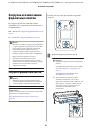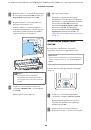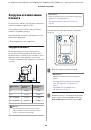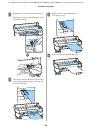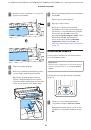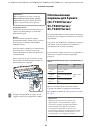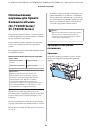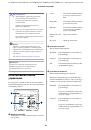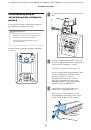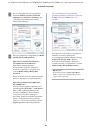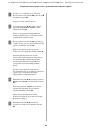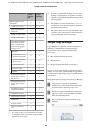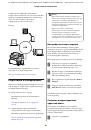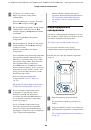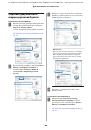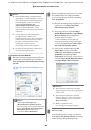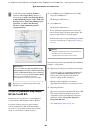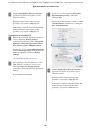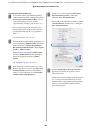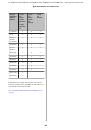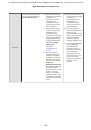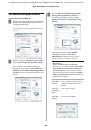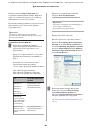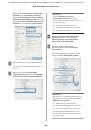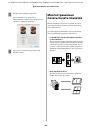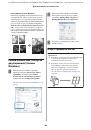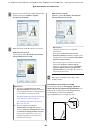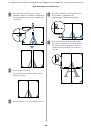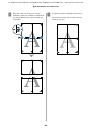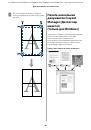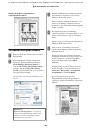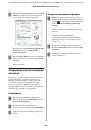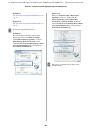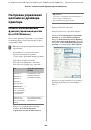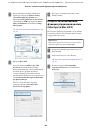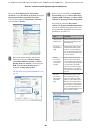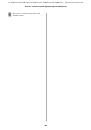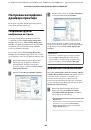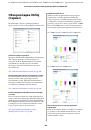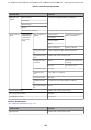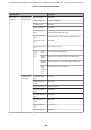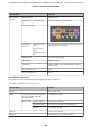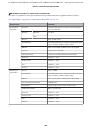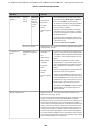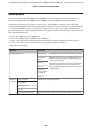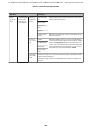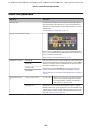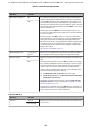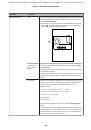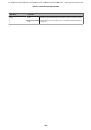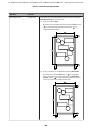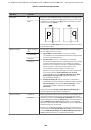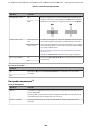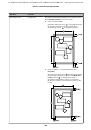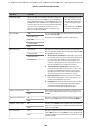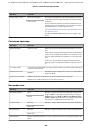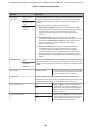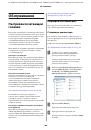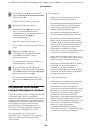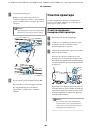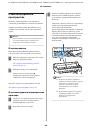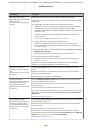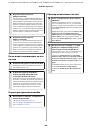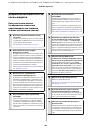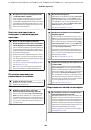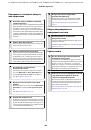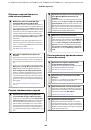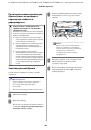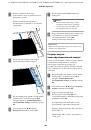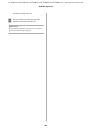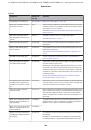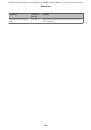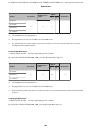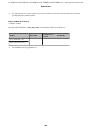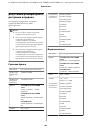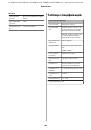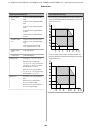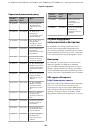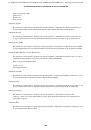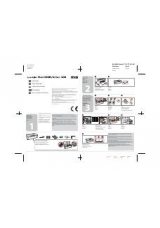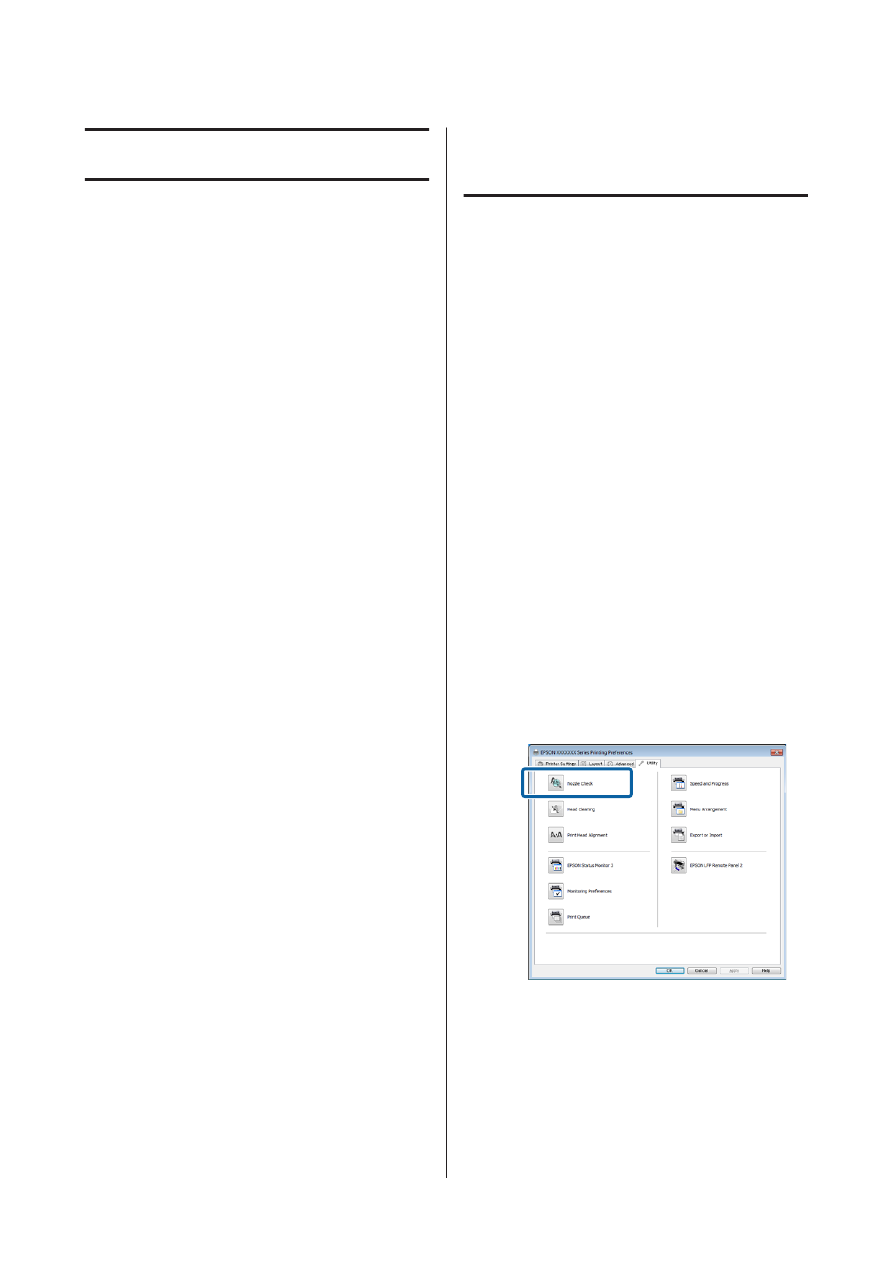
Обслуживание
Настройка печатающей
головки
Настройку печатающей головки нужно выполнять,
когда на отпечатках появляются белые полосы или
вы заметили, что качество печати ухудшилось. Вы
можете производить следующие операции
обслуживания принтера для поддержания
печатающей головки в хорошем состоянии и
обеспечения наилучшего качества печати.
Выполняйте необходимые операции обслуживания
в зависимости от результатов печати и общего
состояния принтера.
Проверка состояния дюз
Выполните проверку дюз на предмет загрязнения и
закупоривания, если принтер не использовался в
течение длительного периода времени или перед
печатью важных заданий. Проведите визуальный
осмотр шаблона и в случае обнаружения блеклых
или отсутствующих цветов выполните прочистку
печатающей головки.
Очистка печатающей головки
Очистите печатающую головку, если на отпечатках
появляются области с блеклыми или
отсутствующими цветами. При выполнении
данной процедуры очищается поверхность
печатающей головки для улучшения качества
печати. Выберите обычную или усиленную очистку
в зависимости от уровня загрязнения.
U
«Очистка печатающей головки» на стр. 201
В большинстве случаев рекомендуется
использовать обычную очистку. Используйте
усиленную очистку, если дюзы остаются
загрязненными после неоднократного выполнения
обычной очистки.
Настройка позиции печатающей головки (Print
head alignment)
Выполните процедуру Калибровка головки, если
линии неправильно выровнены, а отпечаток
кажется зернистым. Функция Калибровка головки
устраняет последствия неправильной калибровки
при печати.
U
«Регулировка печатающей головки
(Калибровка головки)» на стр. 203
Проверка состояния дюз
Проверка дюз может выполняться с компьютера
или с панели управления на принтере.
С помощью компьютера
В пояснениях, приведенных в данном разделе, в
качестве примера используется драйвер принтера
ОС Windows.
В Mac OS X используйте
Epson Printer Utility 4
.
U
«Функции Epson Printer Utility 4» на стр. 152
A
Убедитесь, что в принтер загружена
рулонная бумага или форматный лист
размера A4 или большего размера.
Укажите надлежащим образом источник
бумаги и тип носителя в соответствии с
используемой бумагой.
B
Щелкните
Nozzle Check (Проверка дюз)
на
вкладке
Utility (Сервис)
экрана
Properties
(Свойства)
(или
Printing preferences
(Настройка печати)
) драйвера принтера.
C
Щелкните
Print (Печать)
.
Будет напечатан шаблон проверки дюз.
D
Осмотрите шаблон проверки дюз.
Если проблемы отсутствуют: щелкните
Finish
(Готово)
.
SC-T7200 Series/SC-T5200 Series/SC-T3200 Series/SC-T7200D Series/SC-T5200D Series Руководство пользователя
Обслуживание
200